想要了解如何使用美图秀秀更换照片底色的朋友们,赶紧来看iefans小编为大家带来的详细步骤分享吧!对这个功能感兴趣的朋友们,快来围观哦!
首先,启动美图秀秀软件,并导入一张背景颜色单一的图片,这样更换底色效果会更加自然,特别适合用于证件照。导入图片后,点击“场景”选项,并在场景菜单中选择“更换背景”。然后,点击“开始抠图”。
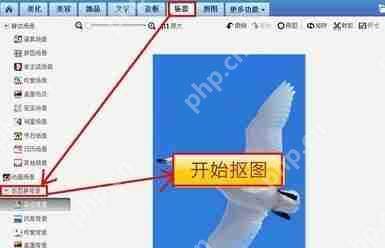 这时会弹出一个抠图选项,与常规抠图功能一致,选择“自动抠图”,操作非常简单。
这时会弹出一个抠图选项,与常规抠图功能一致,选择“自动抠图”,操作非常简单。
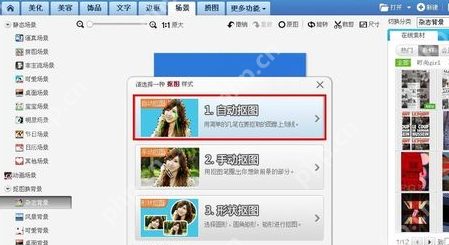 在图片上涂抹你想要保留的区域,直到图像中的所需部分全部被选中,然后点击下方的“完成抠图”。
在图片上涂抹你想要保留的区域,直到图像中的所需部分全部被选中,然后点击下方的“完成抠图”。
 抠图完成后,点击界面右上角的“背景设置”,在里面选择“颜色”,挑选你想要的背景颜色,点击“确定”,你会看到图片的背景颜色已经更换为你所选的颜色。
抠图完成后,点击界面右上角的“背景设置”,在里面选择“颜色”,挑选你想要的背景颜色,点击“确定”,你会看到图片的背景颜色已经更换为你所选的颜色。
美图秀秀相关攻略推荐:
如何在美图秀秀抠图后保存透明背景?详细的操作方法一览
如何在美图秀秀制作单字头像?制作单字头像的详细方法
如何在美图秀秀为图片调色?为图片调色的详细说明
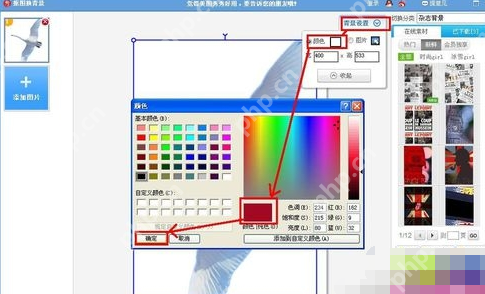
以上就是美图秀秀怎么更换照片底色?美图秀秀更换照片底色步骤分享的详细内容,更多请关注php中文网其它相关文章!

美图秀秀是苹果安卓手机装机必备APP,目前全球用户已超过5亿!独有的照片特效、强大的人像美容、丰富的拍摄模式、好玩有趣的贴图等功能,让你随时随地记录、分享美图。有需要的小伙伴快来保存下载体验吧!

Copyright 2014-2025 https://www.php.cn/ All Rights Reserved | php.cn | 湘ICP备2023035733号